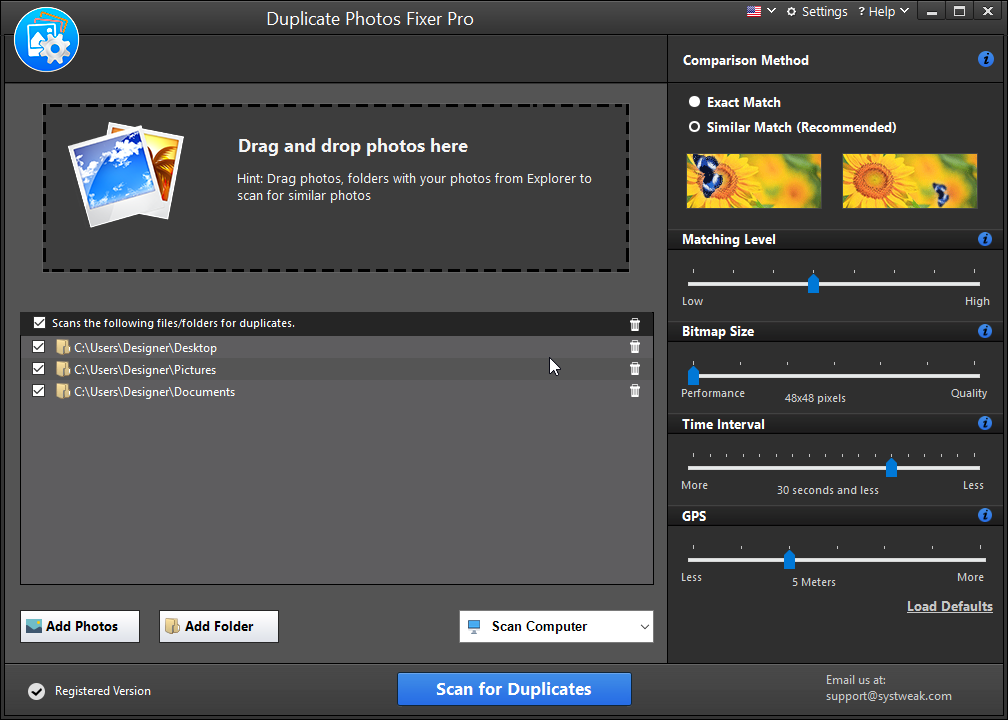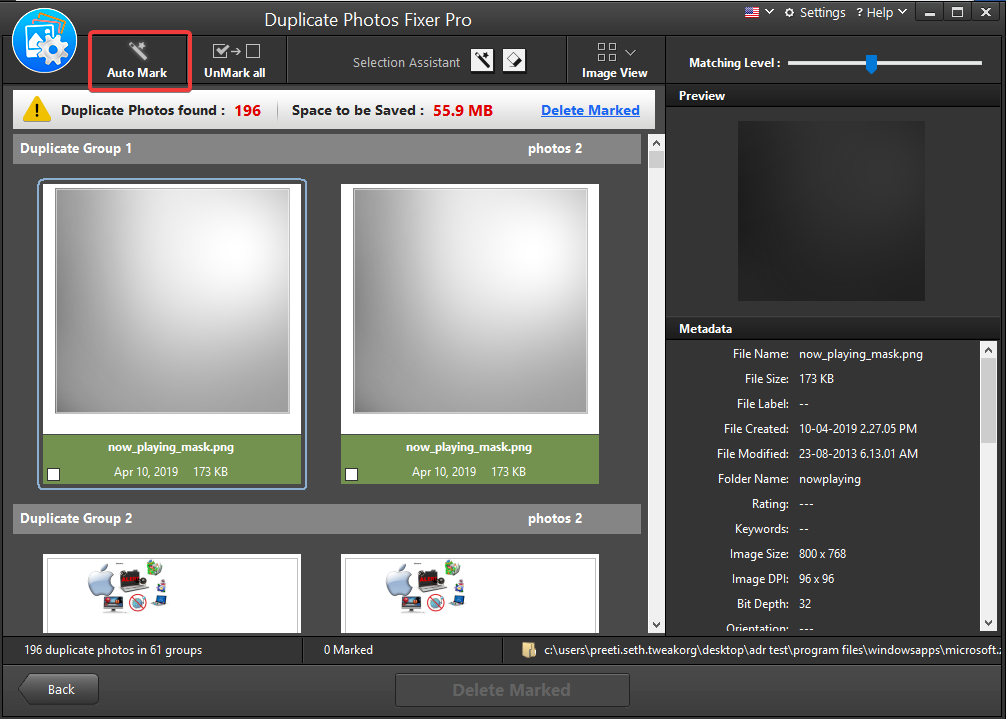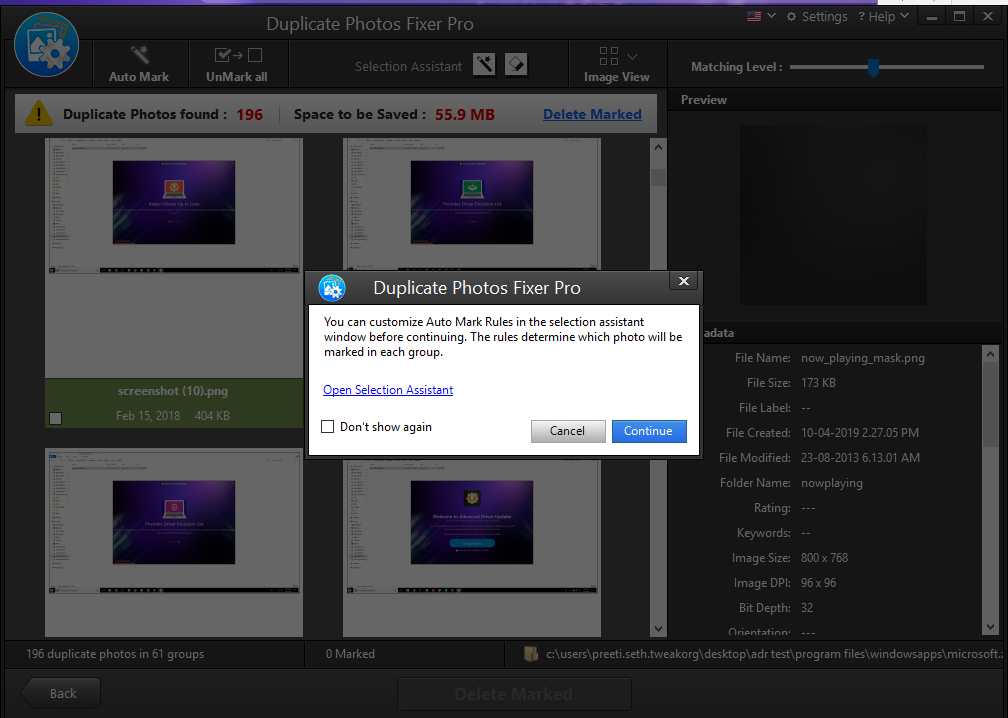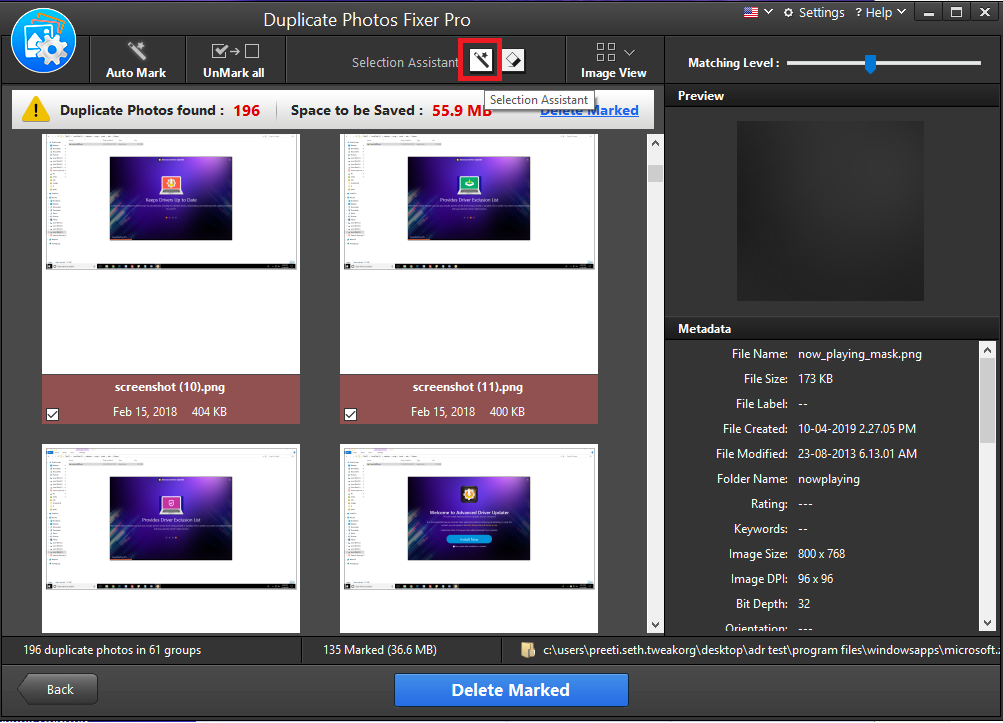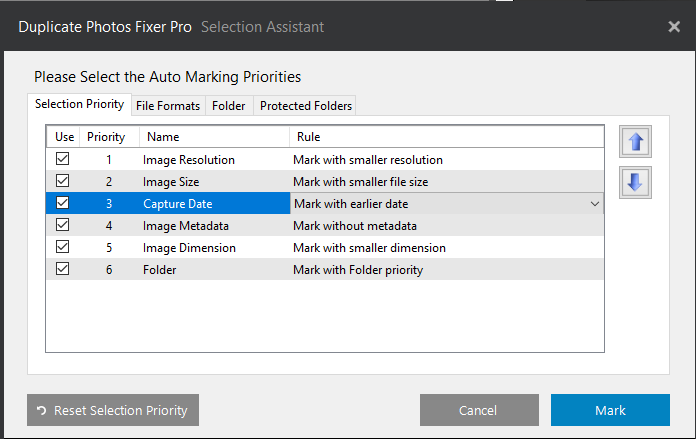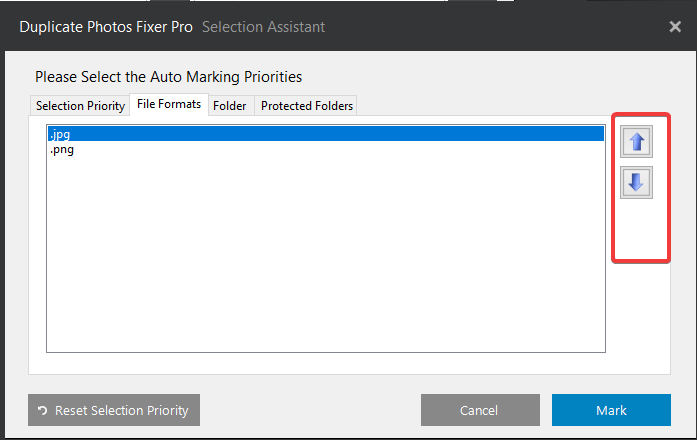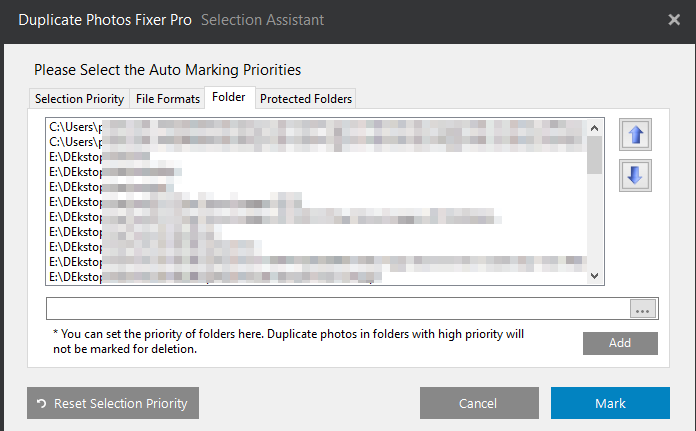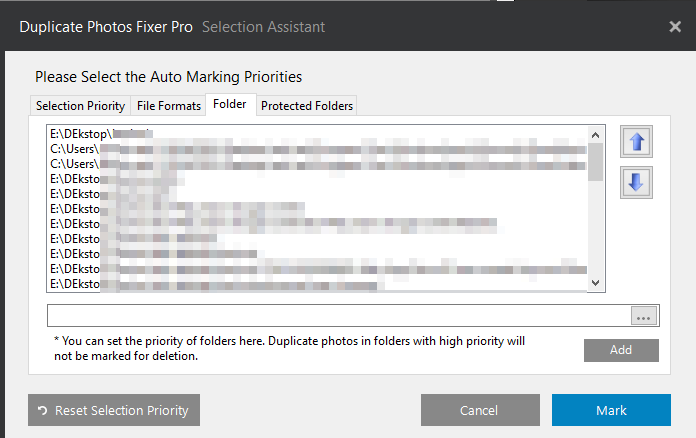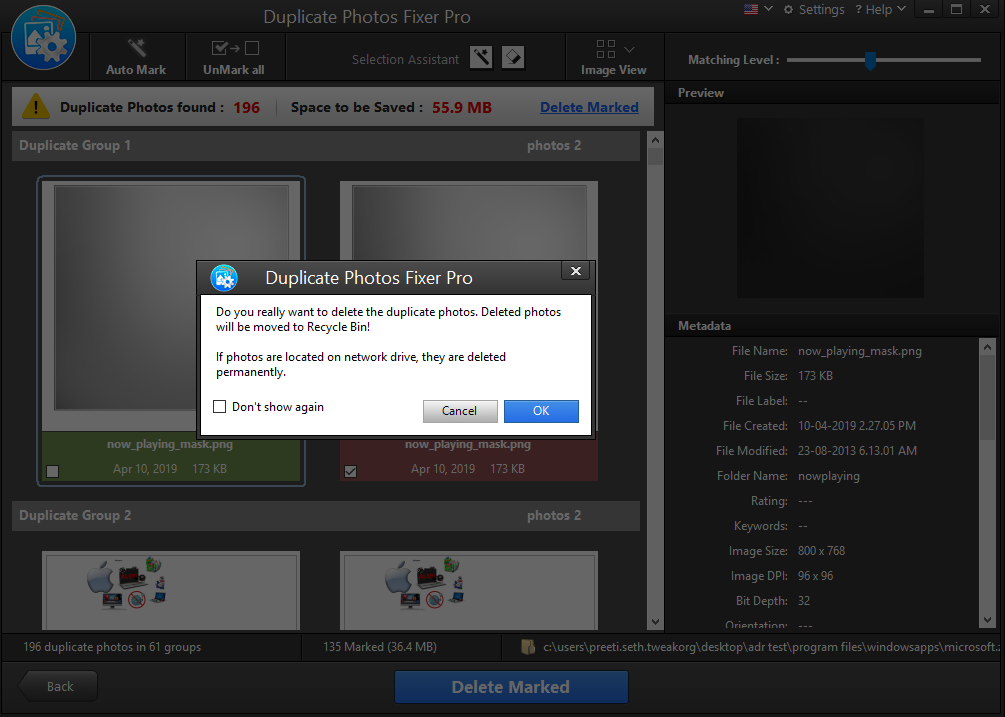Kai kalbame apie vaizdus, nėra vieno žodžių pasikartojančių nuotraukų apibrėžimo. Nes kai du vaizdai yra visiškai vienodi pagal failo plėtinį, dydį, pikselį ir pan., jie pasikartoja ir galite juos ištrinti. Bet ką daryti, jei nuotrauka buvo redaguota? Ar pakeistas dydis? O kaip dėl identiškų vaizdų, spustelėtų naudojant išmaniuosius telefonus ar fotoaparatus, naudojant kelių kadrų ar greito fotografavimo režimą?
Žinoma, iš tokių nuotraukų neįmanoma atpažinti pasikartojančių vaizdų rankiniu būdu. Kad atliktume šį darbą, mums tikrai reikės gaminio, kuris aptiktų teisingas pasikartojančias ir panašias nuotraukas.
Tam rekomenduojame naudoti Duplicate Photos Fixer , kuri pateikiama kaip riboto funkcionalumo bandomoji versija ir daug pažangesnė Pro versija.
Atsisiųskite pasikartojančių nuotraukų fiksavimo priemonę ir tvarkykite savo nuotraukų biblioteką -




Naudoti pasikartojančių nuotraukų fiksavimo priemonę pasikartojantiems vaizdams nuskaityti sistemoje „Windows“ yra labai paprasta. Jums tereikia pridėti arba nuvilkti nuotraukas arba aplanką, kurį norite nuskaityti. Baigę pasirinkite iš 2 palyginimo metodų:
- Tikslus atitikimas
- Panaši atitiktis (rekomenduojama)
Po to, jei norite, galite tinkinti atitikimo lygį, taškinės schemos dydį, laiko intervalą ir GPS. Baigę spustelėkite Ieškoti dublikatų , kad pradėtumėte nuskaitymą.
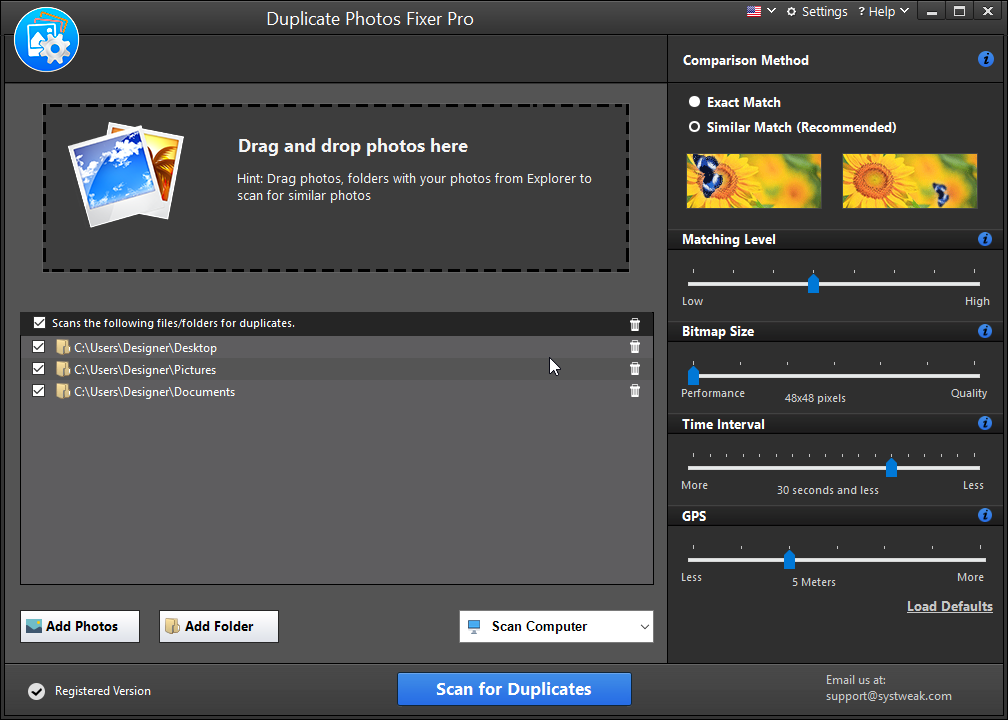
Tai ne viskas apie pasikartojančių nuotraukų taisymo priemonę.
Taip pat yra ir kitų funkcijų, dėl kurių jis yra galingas įrankis. Norėdami sužinoti apie juos, galite peržiūrėti vaizdo įrašą, naudodami „Duplicate Photos Fixer“ arba skaitykite toliau.
Duplicate Photos Fixer turi galingą automatinio žymėjimo funkciją, kuri automatiškai pažymi dublikatus, paliekant vieną kopiją kiekvienoje grupėje nepažymėta. Ši funkcija veikia pagal pasirinkimo asistento nustatymus.
Taigi, ko mes laukiame, sužinokime, kaip nustatyti prioritetus ir ištrinti pasikartojančius vaizdus naudojant automatinio žymėjimo parinktį.
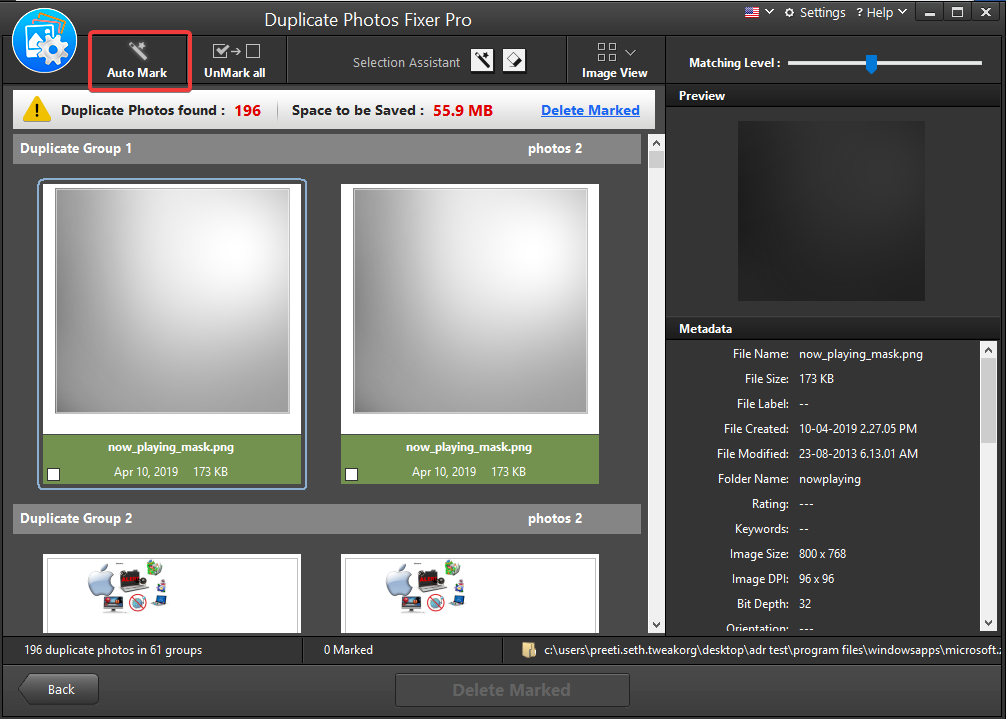
Kai bus nuskaityti pasikartojantys vaizdai. Galite naudoti automatinio žymėjimo parinktį, kad pasirinktumėte pasikartojančius vaizdus, paliekant vieną vaizdą iš kiekvienos grupės nepažymėtą.
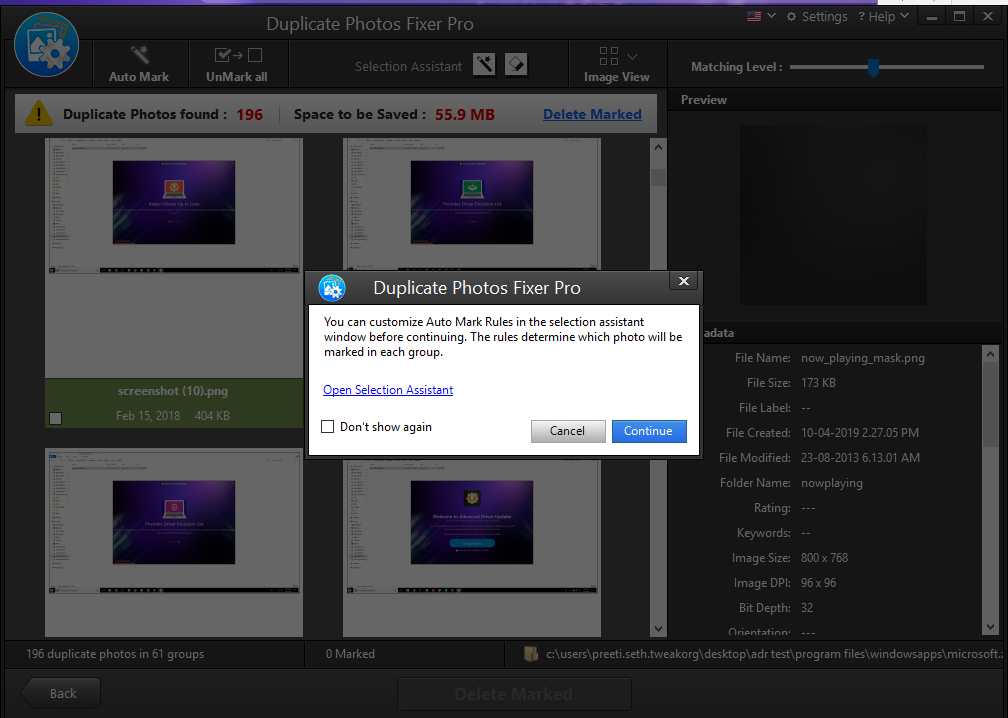
Norėdami tinkinti automatinio žymėjimo taisykles, turėsite eiti į pasirinkimo asistentą. Šios taisyklės nustato, kurie pasikartojantys vaizdai turi būti pažymėti kiekvienoje grupėje.
Taip pat žiūrėkite: -
 5 geriausia dublikatų nuotraukų ieškiklio ir šalinimo programinė įranga... Gaukite geriausią pasikartojančių nuotraukų ieškiklį ir valymo priemonę, kad ištrintumėte pasikartojančias nuotraukas ir atlaisvintumėte vietos diske. Raskite idealų dublikatą...
5 geriausia dublikatų nuotraukų ieškiklio ir šalinimo programinė įranga... Gaukite geriausią pasikartojančių nuotraukų ieškiklį ir valymo priemonę, kad ištrintumėte pasikartojančias nuotraukas ir atlaisvintumėte vietos diske. Raskite idealų dublikatą...
Kaip naudoti atrankos asistentą pasikartojančių nuotraukų fiksavimo priemonėje?
Kad galėtumėte naudoti pasirinkimo asistentą, nebūtina būti ekspertu, juo nesunkiai gali naudotis net naujokas.
Pasirinkimo asistento naudojimo veiksmai:
- Spustelėkite „Magic Wand“ piktogramą šalia pasirinkimo asistento.
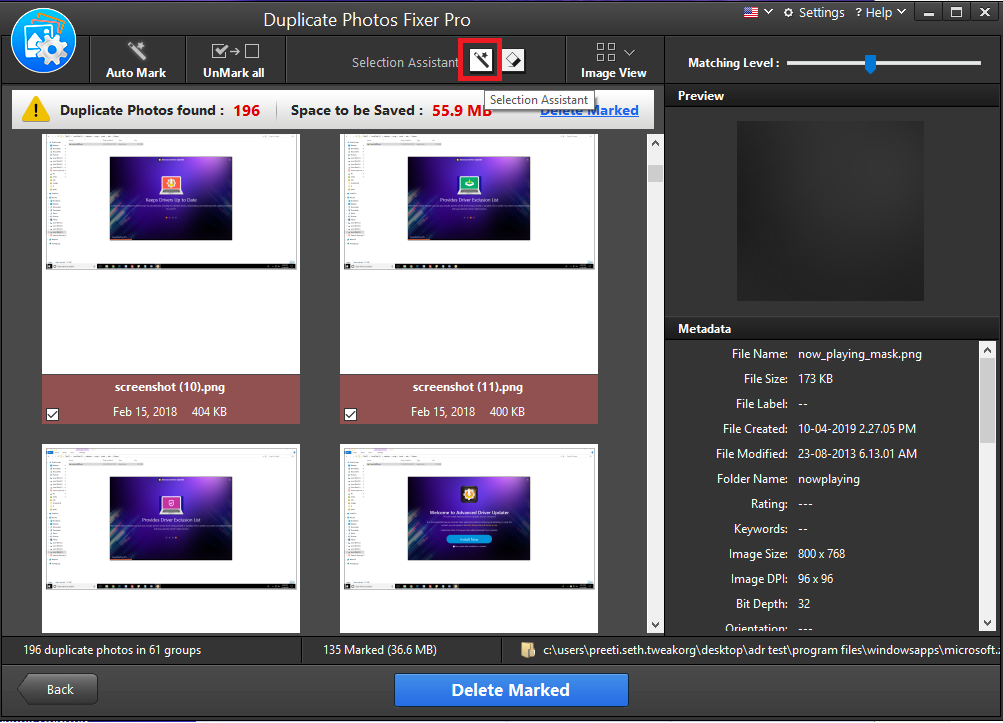
Bus atidarytas naujas langas su 4 skirtingais skirtukais, tokiais kaip Pasirinkimo prioritetas , Failų formatai , Aplankas , Apsaugoti aplankai .
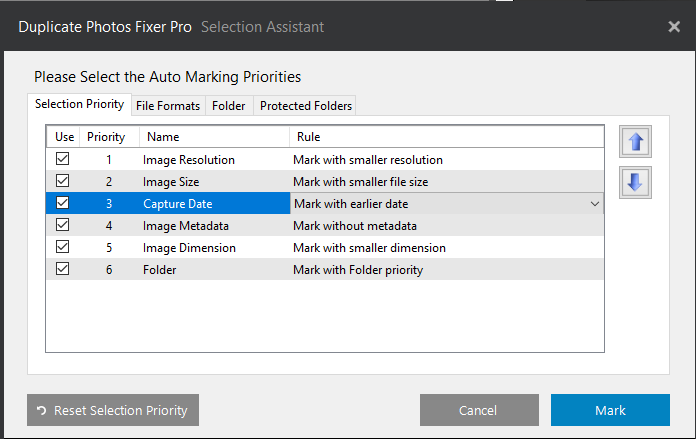
Naudodami šiuos skirtukus galite tinkinti automatinio žymėjimo taisyklę, kad automatiškai patikrintumėte aptiktus pasikartojančius vaizdus.
Pasirinkimo prioritetas : čia nustatomas pasikartojančio vaizdo žymėjimo prioritetas. Jei nenorite naudoti nė vieno iš kriterijų, panaikinkite jo žymėjimą. Kai tai padarysite, pasikartojančios nuotraukos nebus pažymėtos pagal tuos kriterijus.
Failų formatai : nustatykite pasikartojančių vaizdų žymėjimo prioritetą pagal konkretų vaizdų formatą. Pavyzdžiui, jei norite, kad .png failų formatai būtų pažymėti automatiškai, turite nustatyti jo prioritetą aukščiau .jpg. tam naudokite rodyklių klavišus.
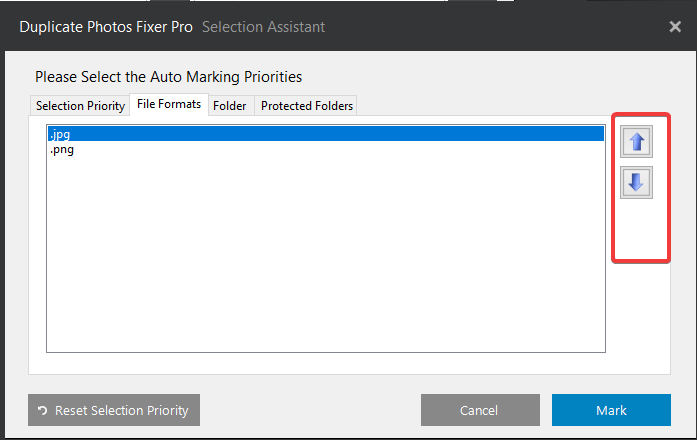
Aplankas: čia aukšto prioriteto aplankai nebus automatiškai pažymėti. Tai reiškia, kad sąrašo viršuje esančiame aplanke išsaugoti vaizdai nebus automatiškai pažymėti.
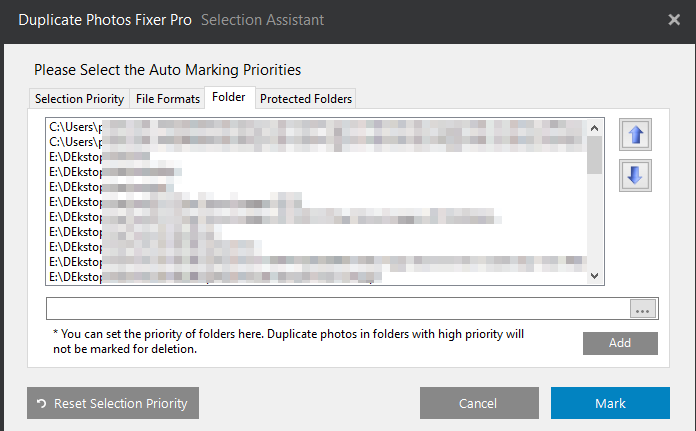
Apsaugotas aplankas: šiame skyriuje pridėtam aplankui nebus taikomas automatinis žymėjimas.
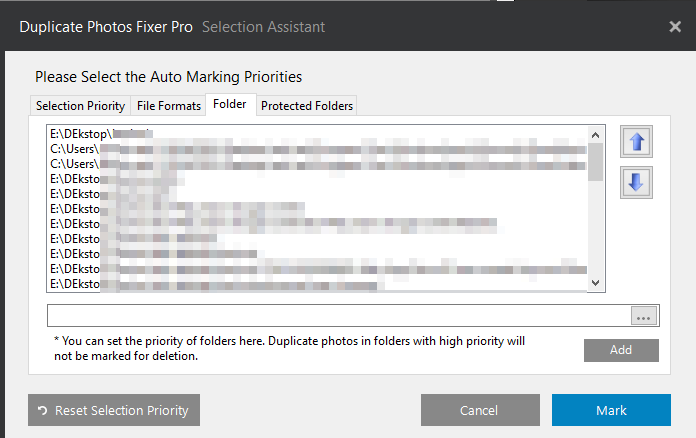
Naudodami šias parinktis galite nustatyti automatinio žymėjimo taisykles ir gauti pasikartojančius vaizdus, pažymėtus pagal jūsų reikalavimus.
Ar tai nebuvo paprasta!
Automatiškai pažymėję aptiktus pasikartojančius vaizdus, spustelėkite Ištrinti pažymėtus.
Tada spustelėkite Gerai , kad patvirtintumėte dublikato vaizdo ištrynimą.
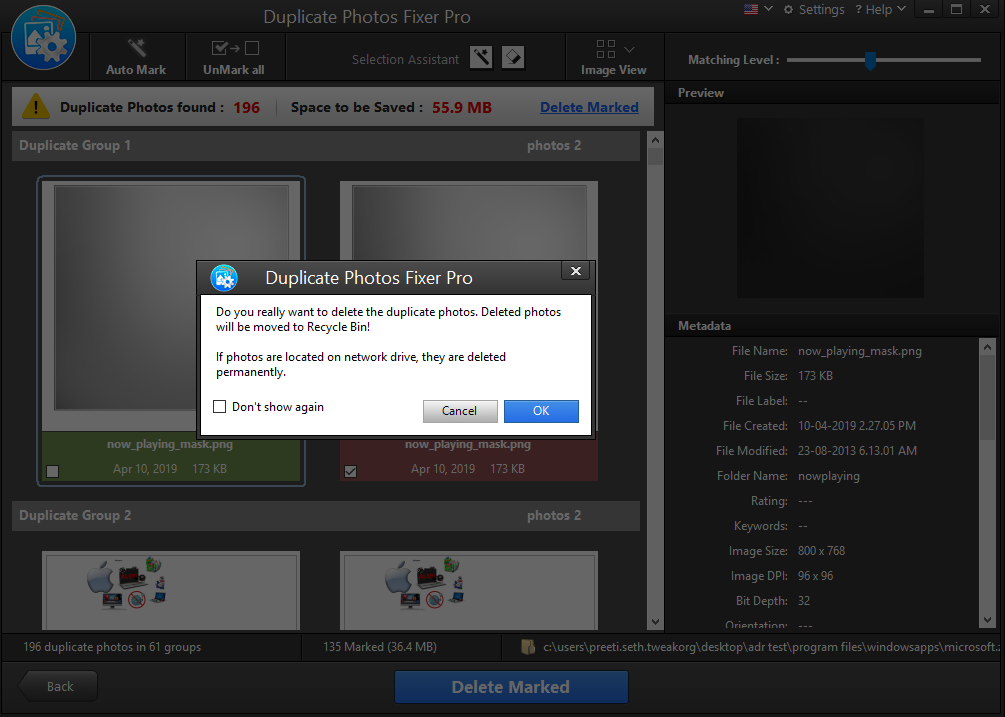
Taip lengvai ir greitai atsikratysite aptiktų pasikartojančių vaizdų sistemoje „Windows“ ir atkursite saugyklos vietos.




Naudodami šiuos paprastus veiksmus galite pašalinti dublikatus pagal norimus kriterijus. Šį produktą verta išbandyti, nes, skirtingai nei kiti produktai, jis siūlo įvairias galimybes aptikti dublikatus ir automatiškai juos pažymėti.
Be to, „Duplicate Photos Fixer“ yra visose platformose. Tai reiškia, kad nesvarbu, kurioje platformoje esate, galite ją naudoti „Windows“, „Mac“, „Android“ ir „iOS“. Tikimės, kad informacija buvo naudinga. Palikite mums komentarą ir praneškite mums, ar galėjote naudoti pasirinkimo asistentą ir pasikartojančių nuotraukų fiksavimo priemonės automatinio žymėjimo funkciją.